

La ficha Principal (Main) permite crear una configuración de impresión básica según el tipo de soporte. A menos que sea necesaria una impresión especial, la impresión normal se puede ejecutar definiendo únicamente los elementos de esta ficha.
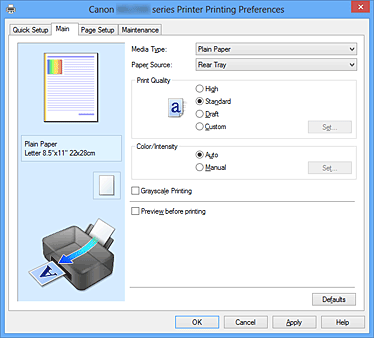
La ilustración del papel muestra cómo se colocará el original sobre una hoja de papel.
Es posible comprobar una imagen de toda la disposición.
Selecciona un tipo de papel de impresión.
Seleccione un tipo de soporte que coincida con el papel que se ha cargado en el equipo.
Esto garantiza que la impresión se ha realizado correctamente para el papel especificado.
Muestra la fuente desde la que se suministra el papel.
Selecciona la calidad de impresión deseada.
Seleccione una de las siguientes para definir el nivel de calidad de impresión que resulta apropiado para la finalidad.
Otorga prioridad a la calidad de impresión en lugar de a la velocidad.
Imprime con una velocidad y calidad medias.
Esta opción sólo es adecuada para hacer pruebas de impresión.
Seleccione esta opción cuando desee establecer el nivel de calidad de impresión individualmente.
Establecer... (Set...) está habilitado y puede abrir el Cuadro de diálogo Personalizada (Custom) para especificar la configuración personalizada.
Abra el cuadro de diálogo Personalizada (Custom).
A continuación, puede establecer individualmente el nivel de calidad de impresión.
Seleccione Personalizada (Custom) para Calidad de impresión (Print Quality) para habilitar este botón.
Establezca el nivel de calidad y seleccione la calidad de impresión deseada.
Puede utilizar la barra deslizante para ajustar el nivel de calidad de la impresión.
 Importante
Importante
Algunos niveles de calidad de impresión no se pueden seleccionar en función de la configuración de Tipo de soporte (Media Type).
 Nota
Nota
Los modos de calidad de impresión Alta (High), Estándar (Standard) o Borrador (Draft) están vinculados a la barra deslizante. Por tanto, cuando se desplaza la barra deslizante la calidad y el valor correspondiente se muestran a la izquierda. Es igual que cuando se selecciona el botón de radio correspondiente para Calidad de impresión (Print Quality) en la ficha Principal (Main).
Selecciona el método de ajuste de color.
Cian (Cyan), Magenta, Amarillo (Yellow), Brillo (Brightness), Intensidad (Intensity) y Contraste (Contrast), etc. se ajustan automáticamente.
Seleccione cuando establezca el método Corrección del color (Color Correction) y ajustes individuales tales como Cian (Cyan), Magenta, Amarillo (Yellow), Brillo (Brightness), Intensidad (Intensity) y Contraste (Contrast), etc.
Establecer... (Set...) está habilitado y puede abrir la ficha Ajuste de color y la ficha Coincidencia del cuadro de diálogo Ajuste manual del color (Manual Color Adjustment) para especificar los ajustes deseados.
En el cuadro de diálogo Ajuste manual del color (Manual Color Adjustment), puede ajustar la configuración de color individual como, por ejemplo, Cian (Cyan), Magenta, Amarillo (Yellow), Brillo (Brightness), Intensidad (Intensity) y Contraste (Contrast) en la ficha Ajuste de color (Color Adjustment) y seleccionar el método de Corrección del color (Color Correction) en la ficha Coincidencia (Matching).
 Nota
Nota
Si desea utilizar un perfil ICC para ajustar colores, utilice el cuadro de diálogo Ajuste manual del color (Manual Color Adjustment) para establecer el perfil.
Esta ficha le permite ajustar el balance de color cambiando la configuración de las opciones Cian (Cyan), Magenta, Amarillo (Yellow), Brillo (Brightness), Intensidad (Intensity) y Contraste (Contrast).
Muestra el efecto del ajuste de color.
El color y el brillo cambian cuando se ajusta cada elemento.
Puede comprobar el estado del ajuste de color fácilmente cambiando la imagen de vista preliminar a una similar a los resultados que se van a imprimir con Tipo de muestra (Sample Type).
Selecciona una imagen de vista preliminar en la ficha Ajuste de color (Color Adjustment).
Si es necesario, seleccione una opción para la imagen de la vista preliminar entre Estándar (Standard), Retrato (Portrait), Paisaje (Landscape) o Gráficos (Graphics), la que más se asemeje a los resultados de impresión.
Muestra un patrón para comprobar los cambios de color producidos por el ajuste de color.
Si desea mostrar la imagen de vista preliminar con un patrón de color, active esta casilla de verificación.
Si desea mostrar la imagen de vista preliminar con un tipo de muestra, desactive esta casilla de verificación.
 Nota
Nota
Cuando la casilla de verificación Impresión en escala de grises (Grayscale Printing) está activada el gráfico aparece en monocromo.
Ajusta las intensidades de Cian (Cyan), Magenta y Amarillo (Yellow).
Al mover el control deslizante a la derecha el color se intensifica, y al moverlo hacia la izquierda se atenúa.
También se puede introducir directamente un valor vinculado al control deslizante.
Introduzca un valor dentro del intervalo de -50 a 50.
Este ajuste cambia la cantidad relativa de tinta en cada color utilizado, lo que modifica el balance de color total del documento.
Utilice su aplicación si desea modificar mucho el balance del color total.
Use el controlador de impresora únicamente cuando desee ajustar ligeramente el balance del color.
Seleccione el brillo de la impresión.
No se puede cambiar el nivel de blanco y negro puro.
No obstante, se puede modificar el brillo de los colores entre blanco y negro.
Ajusta la intensidad total de la impresión.
Al desplazar el control deslizante hacia la derecha, se aumenta la intensidad, mientras que al desplazarlo hacia la izquierda, se disminuye.
También se puede introducir directamente un valor vinculado al control deslizante.
Introduzca un valor dentro del intervalo de -50 a 50.
Ajusta el contraste entre zonas claras y oscuras en la imagen que se va a imprimir.
Al desplazar el control deslizante hacia la derecha, aumentará el contraste y, al desplazarlo hacia la izquierda, disminuirá.
También se puede introducir directamente un valor vinculado al control deslizante.
Introduzca un valor dentro del intervalo de -50 a 50.
 Importante
Importante
Cuando se marca la opción Impresión en escala de grises (Grayscale Printing) en la ficha Principal (Main), Cian (Cyan), Magenta y Amarillo (Yellow) aparecen atenuados y no están disponibles.
Cuando se cambia el balance del color o la intensidad/contraste, la función de impresión de patrón imprime una lista de los resultados del ajuste junto con los valores del ajuste.
Seleccione esta función al imprimir un patrón para el ajuste del color.
Se habilita Preferencias de impresión de patrón... (Pattern Print preferences...), se abre el Cuadro de diálogo Impresión de patrón (Pattern Print) y se puede establecer un patrón.
El cuadro de diálogo Impresión de patrón (Pattern Print) se abre y permite establecer elementos de ajuste y ajustes de impresión de patrón como, por ejemplo, el número de patrones.
Realiza la configuración para impresión de patrones que permite comprobar el balance de color y la intensidad/contraste de documentos.
Seleccione el elemento que desea comprobar mediante impresión de patrones.
Imprime un patrón que permite comprobar el balance de cian/magenta/amarillo.
Imprime un patrón que permite comprobar el balance de intensidad/contraste.
 Importante
Importante
Cuando se marca la opción Impresión en escala de grises (Grayscale Printing) en la ficha Principal (Main), Cian/Magenta/Amarillo (Cyan/Magenta/Yellow) aparece atenuado y no está disponible.
Selecciona el tamaño del papel que va a utilizar para imprimir el patrón.
Este ajuste está vinculado a Tamaño del papel de la impresora (Printer Paper Size) en la ficha Configurar página (Page Setup).
 Nota
Nota
Dependiendo del tamaño del papel seleccionado en la ficha Configurar página (Page Setup), puede que haya tamaños que no se puedan seleccionar.
Establece el número de patrones que se van a imprimir.
Puede seleccionar entre Máxima (Largest), Grande (Large) y Pequeña (Small).
Cuando se selecciona un tamaño de patrón, el número de patrones que se puede imprimir es como sigue:
Cian/Magenta/Amarillo (Cyan/Magenta/Yellow) 37
Intensidad/Contraste (Intensity/Contrast) 49
Cian/Magenta/Amarillo (Cyan/Magenta/Yellow) 19
Intensidad/Contraste (Intensity/Contrast) 25
Cian/Magenta/Amarillo (Cyan/Magenta/Yellow) 7
Intensidad/Contraste (Intensity/Contrast) 9
 Nota
Nota
Las opciones Máxima (Largest) y Grande (Large) no se pueden seleccionar cuando se seleccionan determinados tamaños de papel o tamaños de papel de salida.
La vista preliminar de configuración en la ficha Principal (Main) muestra una imagen que permite comprobar todo el diseño.
Define la cantidad de cambio de color entre los patrones relacionados.
Seleccione entre Grande (Large), Media (Medium) y Pequeña (Small).
Grande (Large) genera una gran cantidad de cambios y Pequeña (Small) genera una pequeña cantidad de cambio.
 Nota
Nota
La opción Grande (Large) corresponde aproximadamente al doble del tamaño de Media (Medium), y Pequeña (Small) es aproximadamente la mitad del tamaño de Media (Medium).
Permite seleccionar el método de ajuste de colores para que coincidan con el tipo de documento que se desea imprimir.
Permite seleccionar Coincid. Controlador (Driver Matching), ICM (Coincidencia perfil ICC (ICC Profile Matching)) o Ninguno (None) para que coincidan con la finalidad de la operación de impresión.
Con Canon Digital Photo Color, puede imprimir datos sRGB con los tintes de color más utilizados.
Ajusta los colores con el perfil ICC durante la impresión.
Especifique el perfil de entrada que desee utilizar.
Deshabilita el ajuste de color con el controlador de la impresora.
 Nota
Nota
En el controlador de la impresora XPS, ICM se ha convertido en Coincidencia perfil ICC (ICC Profile Matching).
Especifica el perfil de entrada que utilizar al seleccionar ICM (Coincidencia perfil ICC (ICC Profile Matching)) para Corrección del color (Color Correction).
Se utiliza el perfil de impresora estándar (sRGB), que admite el espacio de color ICM. Es el ajuste predeterminado.
Se utiliza el perfil Adobe RGB, que admite un espacio de color más amplio que sRGB.
 Importante
Importante
Adobe RGB (1998) no se muestra cuando no se han instalado los perfiles de entrada de Adobe RGB.
 Nota
Nota
En el controlador de la impresora XPS, ICM se ha convertido en Coincidencia perfil ICC (ICC Profile Matching).
 Importante
Importante
Si el software de aplicación se ha definido de modo que ICM está deshabilitado, ICM no está disponible para Corrección del color (Color Correction) y es posible que la impresora no pueda imprimir correctamente los datos de imagen.
Cuando la opción Impresión en escala de grises (Grayscale Printing) está marcada en la ficha Principal (Main), la opción Corrección del color (Color Correction) aparecerá atenuada y no estará disponible.
Esta función convierte los datos en datos de monocromo al imprimir el documento.
Active esta casilla de verificación para imprimir en monocromo un documento en color.
Desactive esta casilla de verificación para imprimir en color un documento en color.
 Importante
Importante
Dependiendo de la configuración de Tipo de soporte (Media Type), es posible producir los mismos resultados de impresión incluso si se cambia la Calidad de impresión (Print Quality).
Muestra el aspecto que tendrá el resultado de la impresión antes de imprimir los datos.
Active esta casilla de verificación para mostrar una vista preliminar antes de imprimir.
Desactive esta casilla de verificación si no desea mostrar una vista preliminar.
 Importante
Importante
Para utilizar la Vista preliminar XPS de Canon IJ, debe tener instalado en su ordenador Microsoft .NET Framework 4 Client Profile.
Restablece todas las configuraciones que ha cambiado a los valores predeterminados.
Al hacer clic en este botón se restaura toda la configuración en la pantalla actual a los valores predeterminados (ajustes de fábrica).
 Definición del nivel de la Calidad de impresión (Personalizada)
Definición del nivel de la Calidad de impresión (Personalizada)
 Ajuste del balance del color utilizando patrones de muestra (controlador de impresora)
Ajuste del balance del color utilizando patrones de muestra (controlador de impresora)
 Ajuste de la intensidad/contraste utilizando patrones de muestra (controlador de impresora)
Ajuste de la intensidad/contraste utilizando patrones de muestra (controlador de impresora)
 Especificación de la corrección del color
Especificación de la corrección del color
 Ajuste del color con el controlador de impresora
Ajuste del color con el controlador de impresora
 Impresión en monocromo de documentos en color
Impresión en monocromo de documentos en color
 Visualización de los resultados de impresión antes de imprimir
Visualización de los resultados de impresión antes de imprimir
Principio de página
|